Панель быстрого доступа в Проводнике Windows 10 и 11 может содержать ссылки не только на локальные, но и на облачные файлы, открывавшиеся недавно. В частности, документы, которые были открыты или созданы пользователем в приложении Office Online. Если вы считаете, что они только засоряют быстрый доступ, можете их скрыть, воспользовавшись недавно добавленной в систему новой локальной групповой политикой, так как более удобного способа отключения разработчики не предоставили.
Изменить ее параметры можно в разделе Конфигурация компьютера -> Административные шаблоны Компоненты Windows -> Проводник или путем редактирования соответствующей политике ветке реестра.
Второй способ более универсальный, поэтому остановимся на нём.
Откройте редактор реестра командой regedit и перейдите к ветке:
HKLM\SOFTWARE\Policies\Microsoft\Windows\Explorer
Не исключено, что последнего подраздела у вас не окажется, в этом случае нужно будет создать его вручную из контекстного меню подраздела предыдущего.
Далее в подразделе Explorer создайте DWORD-параметр.
DisableGraphRecentItems и установите в качестве его значения 1.
Это всё, чтобы настройки вступили в силу, перезагрузите компьютер.
Больше последние открытые документы в облачном приложении Office Online не будут отображаться в панели быстрого доступа.
Для отмены настроек либо удаляем созданный параметр DisableGraphRecentItems, либо изменяем его значение на 0.
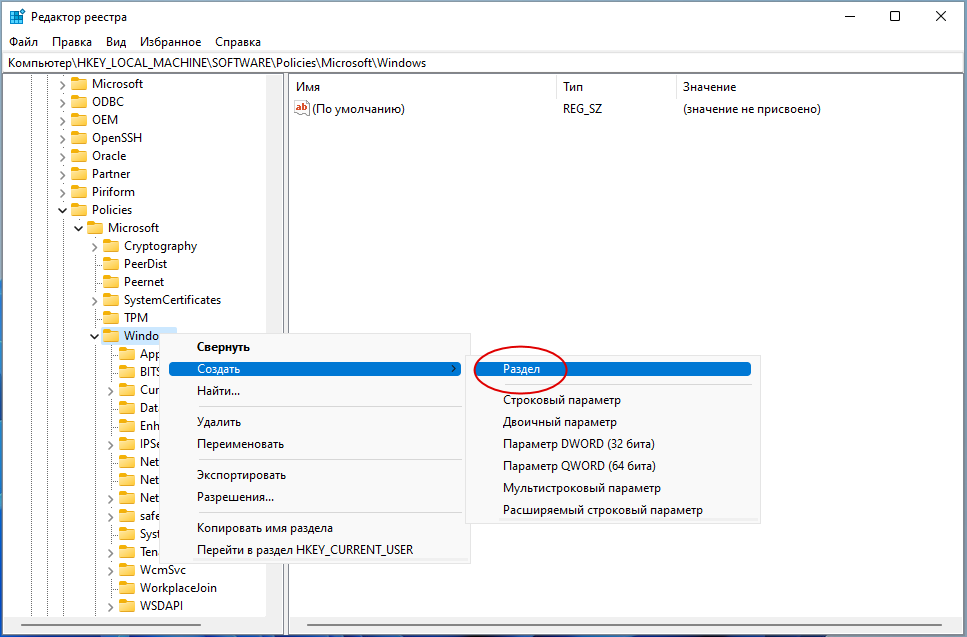
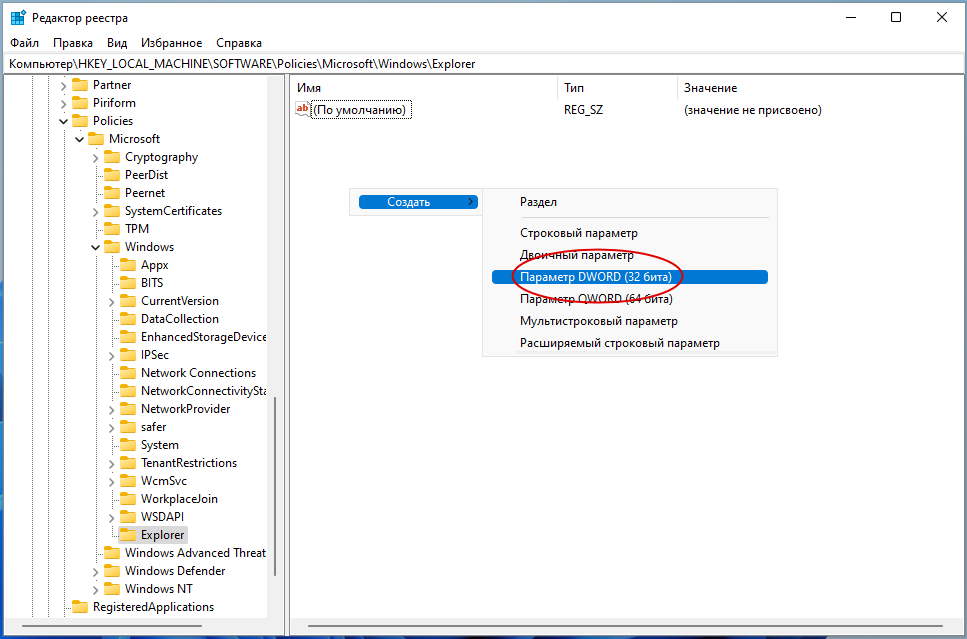
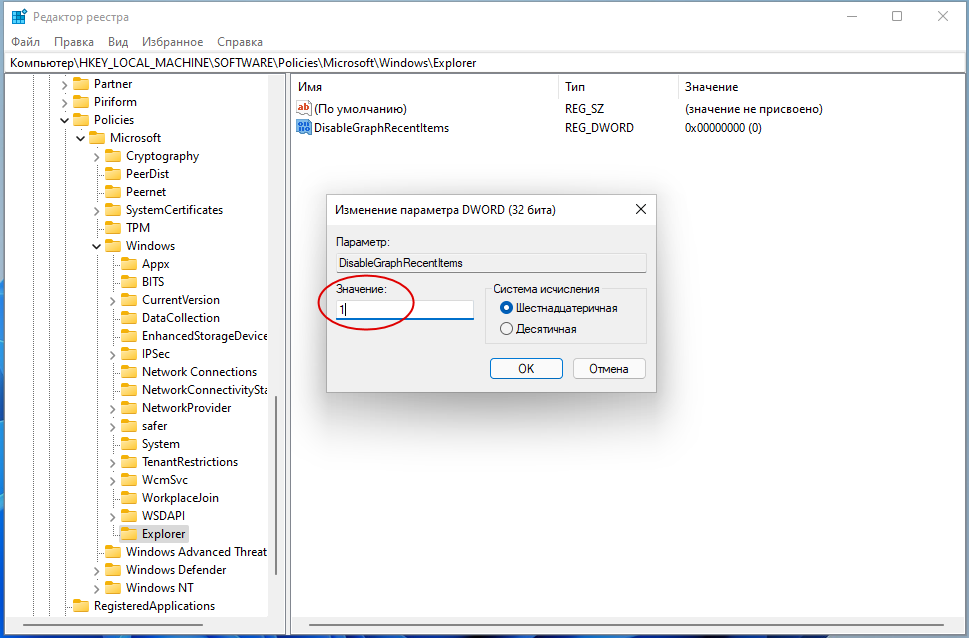
Добавить комментарий